来源:小编 更新:2025-01-11 04:57:54
用手机看
亲爱的电脑迷们,你是否曾幻想过在PC上体验安卓系统的魅力?别再羡慕手机上的安卓应用了,今天我要给你揭秘一个神奇的秘密:PC也可以安装安卓系统哦!没错,就是那个你每天不离手的安卓系统,现在它也能在你的电脑上大显身手。接下来,就让我带你一起探索这个奇妙的世界吧!
一、安卓系统在PC上的魅力
1. 跨平台体验:在PC上安装安卓系统,让你轻松实现手机与电脑的互联互通。无论是浏览网页、玩游戏,还是处理工作,安卓系统都能为你提供丰富的应用资源。
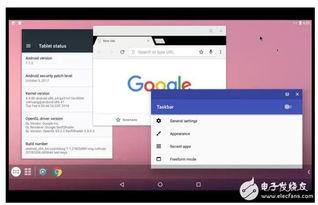
2. 丰富的应用市场:安卓系统拥有庞大的应用市场,你可以在PC上畅享各种热门应用,如微信、QQ、抖音等,让你的电脑生活更加丰富多彩。
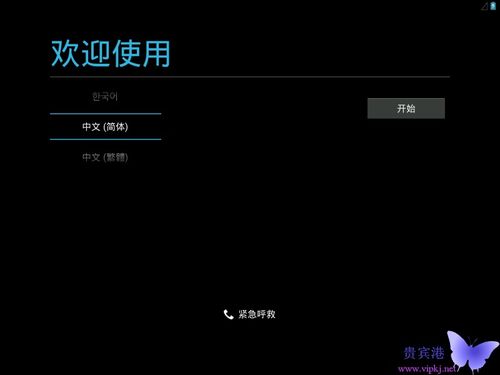
3. 个性化定制:安卓系统支持个性化设置,你可以根据自己的喜好调整界面、字体、壁纸等,让你的电脑焕然一新。
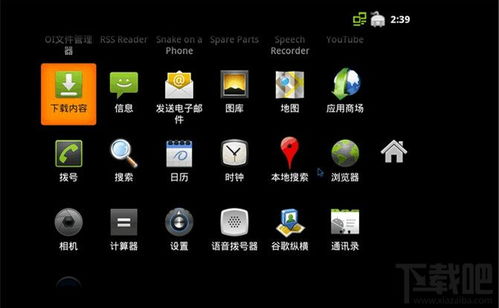
二、PC上安装安卓系统的几种方式
1. 安卓模拟器:通过安装安卓模拟器,你可以在PC上运行安卓应用。目前市面上比较热门的安卓模拟器有BlueStacks、NoxPlayer等。
2. Android-x86:这是一个开源项目,旨在让安卓系统在PC上运行。你可以将Android-x86系统安装到U盘或硬盘上,实现双系统共存。
3. Phoenix OS:这是一款基于安卓平台深度研发的个人电脑操作系统,拥有丰富的功能和应用,让你在PC上畅享安卓体验。
4. Remix OS:Remix OS是一款基于Android-x86的开源操作系统,它将安卓系统与Windows系统完美结合,让你在PC上轻松切换。
三、安装安卓系统前的准备工作
1. 下载所需软件:根据你选择的安装方式,下载相应的软件,如安卓模拟器、Android-x86镜像、Phoenix OS安装包等。
2. 准备U盘或硬盘:安装安卓系统需要一定的存储空间,请确保你的U盘或硬盘有足够的容量。
3. 开启U盘启动:在BIOS设置中开启U盘启动,以便从U盘启动电脑安装安卓系统。
四、安装安卓系统的具体步骤
以Android-x86为例,以下是安装安卓系统的具体步骤:
1. 将下载好的Android-x86镜像文件复制到U盘中。
2. 将U盘插入电脑,重启电脑并进入BIOS设置。
3. 在BIOS设置中找到并开启U盘启动。
4. 重启电脑,选择从U盘启动。
5. 进入Android-x86安装界面,按照提示进行安装。
6. 安装完成后,重启电脑,即可在PC上运行安卓系统。
五、安装安卓系统后的注意事项
1. 硬件兼容性:在安装安卓系统之前,请确保你的电脑硬件与安卓系统兼容。
2. 系统更新:定期更新安卓系统,以保证系统的稳定性和安全性。
3. 应用兼容性:部分安卓应用可能无法在PC上正常运行,请选择适合PC的安卓应用。
4. 系统备份:在安装安卓系统之前,请备份好电脑中的重要数据,以免数据丢失。
PC上安装安卓系统让你的电脑生活更加丰富多彩。快来尝试一下吧,相信你一定会爱上这个全新的体验!